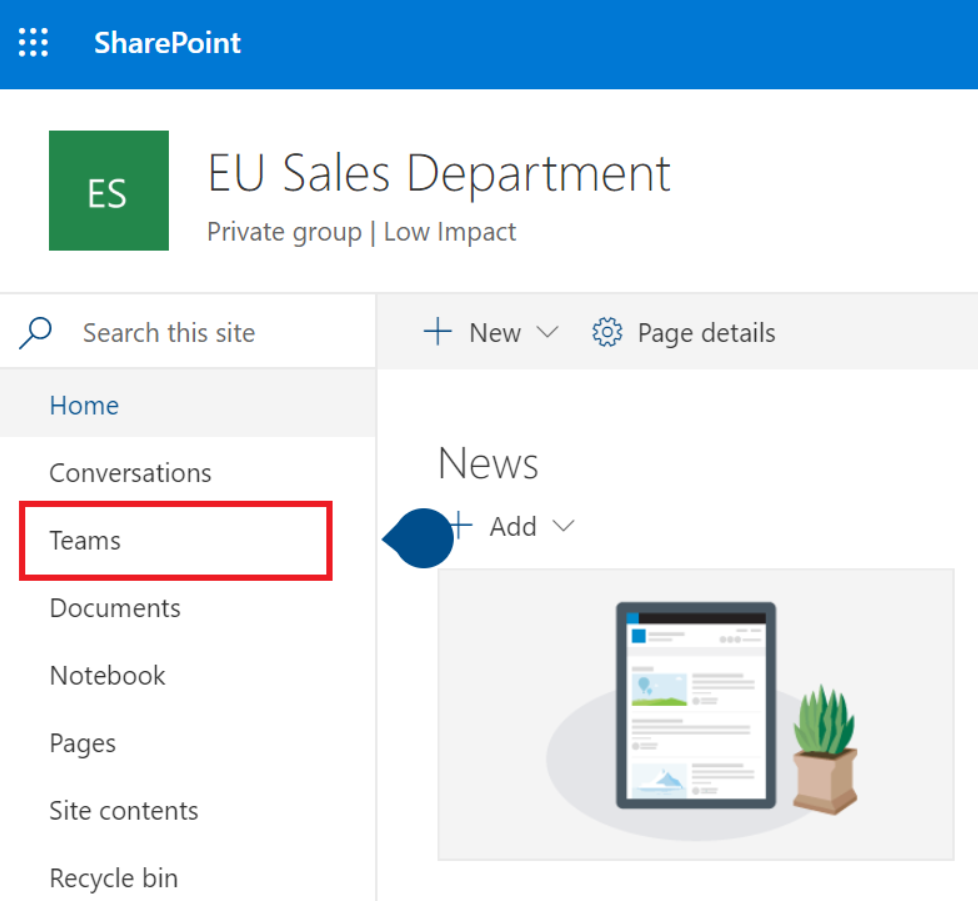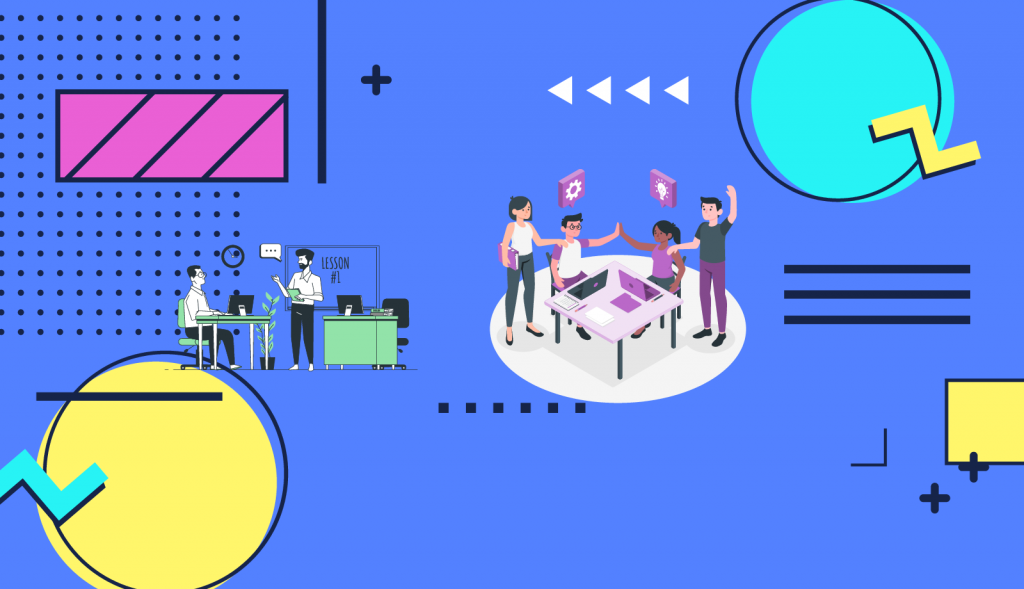从现有资源中创建一个团队,有几种选择。您可以将一个SharePoint团队站点或一个Microsoft 365小组直接升级为一个团队。如果您将一个Microsoft 365小组升级为一个团队,新团队将使用升级后的小组的显示名称、描述、隐私设置和成员资格。创建的团队将有一个名为 “常规 “的单一频道。
你也可以将一个分配列表(或分配组)转换为一个Microsoft 365组,然后你可以通过这个中间步骤将其转换为一个团队。总而言之,你有以下的升级路径来从现有资源创建团队。
- 分配列表 -> Microsoft 365组 -> 团队
- 微软365小组(例如,规划师小组) -> 团队
- SharePoint团队网站 -> 团队
将一个Microsoft 365小组升级为一个团队可以通过使用以下方法之一完成。
- 微软365管理中心
- Teams客户端
从现有的Microsoft 365组创建一个团队
使用微软365管理中心
要在Microsoft 365管理中心的Microsoft 365组中创建一个团队,请遵循以下步骤:
- 以管理员身份打开Microsoft 365管理中心。
- 在导航窗格中,选择Teams和组>活动团队和组。
- 在主窗格中,选择你想升级为团队的Microsoft 365组。
- 在右边的覆盖窗格中,选择微软Teams标签。
- 在Microsoft Teams选项卡中选择创建团队。
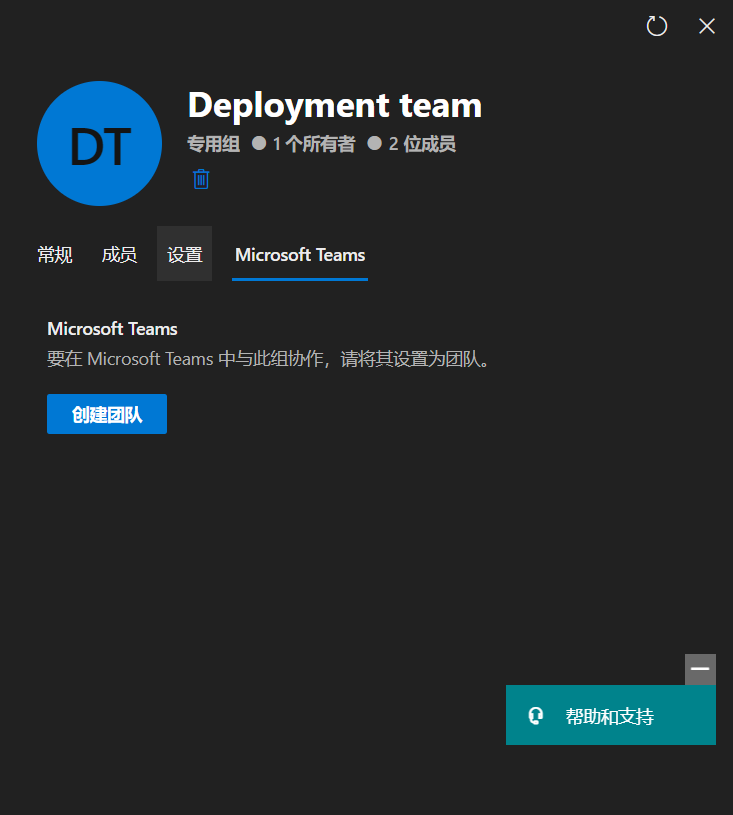
- 在 “向该组添加微软团队?”提示中,选择 “创建一个团队”,确认你想将现有的组升级为一个团队。
使用 Teams 客户端
要在Teams客户端创建一个团队,请按照以下步骤进行:
- 在Team客户端的左边面板中选择Team,然后在左边面板的下端选择加入或创建一个团队。
- 在主窗格中选择创建团队。
- 在创建团队页面,选择来自一个组或团队。
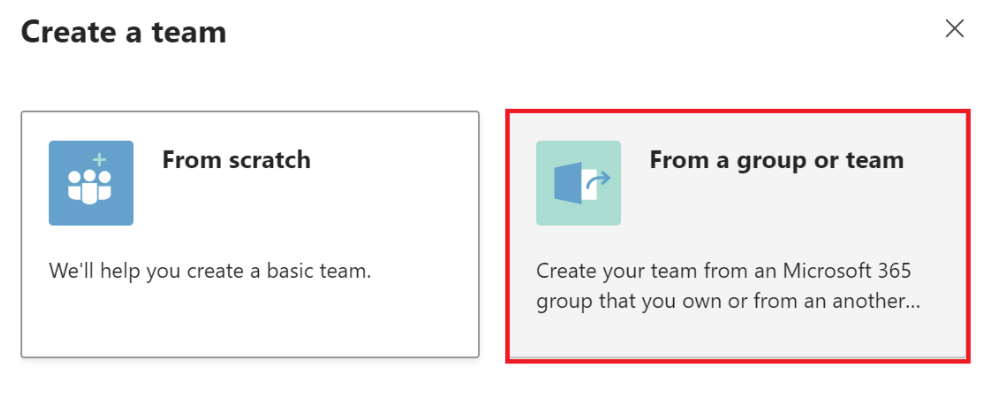
- 在 “从你已经拥有的东西创建一个新的团队 “页面,选择微软365集团。
- 在 “你想使用哪个Microsoft 365小组?”页面,选择你想升级的小组。
- 选择创建。
使用PowerShell
使用Team PowerShell模块中的New-Team cmdlet,将一个Microsoft 365组升级为一个团队。你必须使用GroupID参数来指定组的ID。使用Exchange PowerShell模块,用Get-UnifiedGroup找到GroupID。如果你想把Microsoft 365组MarketingDep@contoso.com,转换为一个专用团队,你可以运行以下cmdlets。
$group = Get-UnifiedGroup -Identity MarketingDep@contso.com
New-Team -GroupID $group.ExternalDirectoryObjectID -Visibility Private
将一个SharePoint团队站点升级为一个团队
您还可以将现有的SharePoint团队站点升级为一个团队。如果一个SharePoint团队站点与一个Microsoft 365小组相关联,您可以按照之前的指导将一个Microsoft 365小组升级为一个团队,或者您可以按照以下步骤直接从SharePoint团队站点设置中升级。
- 使用https://portal.office.com,登录您的Office 365门户。
- 在Office 365应用程序页面,选择SharePoint。
- 在左侧窗格中,选择您的SharePoint团队网站或搜索它。
- 在SharePoint团队网站页面的左侧窗格中,选择创建一个团队。
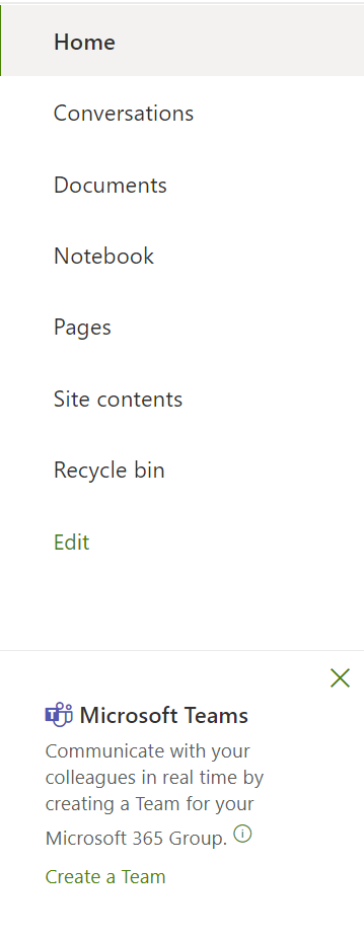
一旦SharePoint团队站点转换为团队,当您打开团队站点时,您还会在导航窗格中看到团队选项,该选项将直接引导您在团队客户端中打开您的站点。